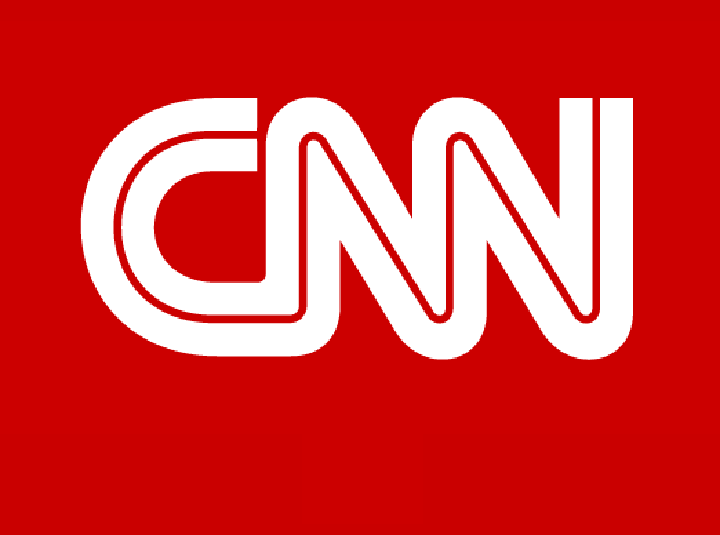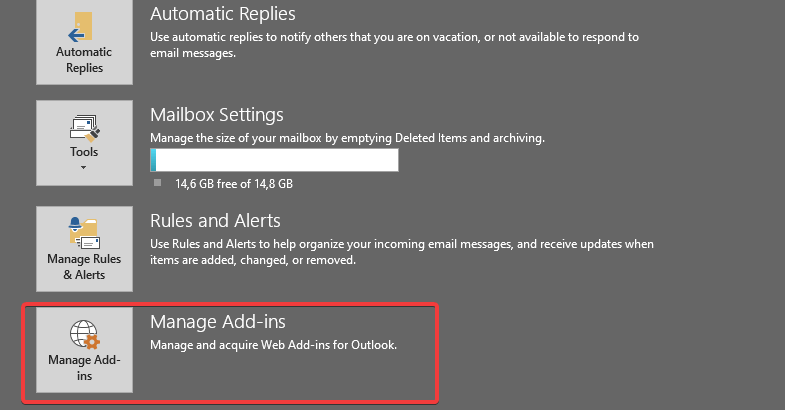დროის დაზოგვის პროგრამული და აპარატურის ცოდნა, რაც 200 მილიონ მომხმარებელს ეხმარება ყოველწლიურად. დაგეხმარებათ სახელმძღვანელო რჩევებით, ახალი ამბებითა და რჩევებით თქვენი ტექნიკური ცხოვრების განახლების მიზნით.

- ჩამოტვირთეთ Restoro PC Repair Tool მას გააჩნია დაპატენტებული ტექნოლოგიები (პატენტი ხელმისაწვდომია) აქ).
- დააჭირეთ დაიწყეთ სკანირება Windows– ის პრობლემების მოსაძებნად, რომლებიც შეიძლება კომპიუტერის პრობლემებს იწვევს.
- დააჭირეთ შეკეთება ყველა თქვენი კომპიუტერის უსაფრთხოებასა და მუშაობაზე გავლენის მოსაგვარებლად
- Restoro გადმოწერილია 0 მკითხველი ამ თვეში.
სისტემის ფაილების შემოწმება (SFC) არის სასარგებლო პროგრამაში Microsoft Windows ეს საშუალებას აძლევს მომხმარებლებს დაათვალიერონ და აღადგინონ დაზიანებები Windows სისტემის ფაილებში. ეს პროგრამა ხელმისაწვდომია Windows OS- ის ყველა ვერსიაში და მდებარეობს საქაღალდეში C: WindowsSystem32.
ამ სტატიაში აღწერილია SFC ინსტრუმენტთან დაკავშირებული შემდეგი საკითხები:
- როგორ აწარმოებს სისტემის ფაილის შემოწმების ინსტრუმენტს
- როგორ გამოვიყენოთ SFC scannow უსაფრთხო რეჟიმში
- როგორ გამოვასწოროთ ყველაზე გავრცელებული SFC შეცდომები
მნიშვნელოვანი Windows ფაილების შეკეთებისთვის SFC ბრძანების სკანირებისთვის საჭირო დრო, ჩვეულებრივ, 5-დან 15 წუთამდეა.
როგორ აწარმოებს SFC scannow Windows 10-ში
SFC შეიძლება გადაჭრას სისტემის მრავალი შეცდომა, მათ შორის ლურჯი ეკრანის პრობლემები. ასე შეგიძლიათ აწარმოოთ SFC სკანირება ვინდოუსში.
- ძირითადი მენიუს გასახსნელად დააჭირეთ Windows ღილაკს + X.
- დააჭირეთ ბრძანების სტრიპტიზი (ადმინისტრატორი) გახსნას ბრძანების სტრიქონი, როგორც ადმინისტრატორი.

- Როდესაც ბრძანების სტრიქონი იხსნება, შევა sfc / scannow და დააჭირეთ შედი.
- ახლა სარემონტო პროცესი დაიწყება. არ დახუროთ ბრძანების სტრიპტიზი ან შეაჩეროთ შეკეთების პროცესი. შეკეთების პროცესს შეიძლება ცოტა დრო დასჭირდეს, ასე რომ, მოთმინებით დაელოდეთ, სანამ დასრულდება.

- Როდესაც SFC სკანირება დასრულებულია, ბრძანების სტრიქონში შეიძლება მითითებული იყოს, ”Windows Resource Protection– მა იპოვა კორუმპირებული ფაილები და წარმატებით შეაკეთა ისინი.”თუ ეს ასეა, გადატვირთეთ Windows.
ყველაფერი რაც თქვენ უნდა იცოდეთ ბრძანების სტრიქონის შესახებ, აქ არის!
როგორ გამოვიყენოთ SFC scannow უსაფრთხო რეჟიმში
როდესაც SFC სკანირებას ჩვეულებრივ ვერ დაასრულებთ, უნდა დაიწყოთ იგივე პროცესი Უსაფრთხო რეჟიმი.
როდესაც Windows 10 OS მუშაობს უსაფრთხო რეჟიმში, მესამე მხარის ყველა აპლიკაცია და ასეთ პროგრამულ უზრუნველყოფასთან დაკავშირებული პროცესები შეჩერდება ან გაუქმდება.
ამრიგად, თუ SFC შეცდომა გარკვეულწილად დაკავშირებული იყო მესამე მხარის პროგრამულ უზრუნველყოფასთან, ახლა თქვენ შეძლებთ წარმატებით შეასრულოთ სისტემის სკანირება.
აი, როგორ შეგიძლიათ თქვენი მოწყობილობა დაუყოვნებლივ გადატვირთოთ უსაფრთხო რეჟიმში:
- გაუშვით გაშვებული ძრავა თქვენსზე ვინდოუსი 10 მოწყობილობა: დააჭირეთ Win + R კლავიატურის ღილაკებს.
- Run ყუთში ჩაწერეთ msconfig და დააჭირეთ OK.msconfig windows 10
- სისტემის კონფიგურაციიდან გადადით ჩატვირთვის ჩანართზე.
- ჩატვირთვის ვარიანტებში აირჩიეთ უსაფრთხო რეჟიმის ველი და ასევე შეამოწმეთ მინიმალური ქვემოდან.
- დააჭირეთ ღილაკს OK და Apply. გადატვირთეთ უსაფრთხო რეჟიმი Windows 10
- მოთხოვნისას აირჩიეთ გადატვირთვა.
- ახლა თქვენი მოწყობილობა ავტომატურად გადაიტვირთება უსაფრთხო რეჟიმში.
- იქიდან აწარმოეთ sfc / scannow ბრძანება.
სისტემის ფაილების შემოწმების / SFC სკანირების ყველაზე გავრცელებული შეცდომები
მიუხედავად იმისა, რომ ამ პროცესს შეუძლია ავტომატურად შეასწოროს Windows- ის რბილ პროგრამებთან დაკავშირებული ყველაზე გავრცელებული პრობლემები, ზოგიერთ სიტუაციაში, SFC– ს შეიძლება ჰქონდეს გაუმართაობა.
აქ მოცემულია რამდენიმე ყველაზე გავრცელებული საკითხი, რომლებიც მომხმარებლებმა განაცხადეს:
© საავტორო უფლებები Windows Report 2021. არ არის დაკავშირებული Microsoft- თან